SSD換装 (AZ65/BG)

購入してから時代遅れとなってしまった Dynabook AZ65Bのハードディスクを最新のSSDに変更しました。
筐体をあけると保証やメーカー修理の対象外となる場合が多いので参考として閲覧ください。(自己責任になります)
Dynabook AZ65/BG性能

| CPU | インテル® Core™ i7-6500U プロセッサー 2.50GHz(インテル® ターボ・ブースト・テクノロジー 2.0対応:最大3.10GHz) 2コア/4スレッド(インテル® ハイパースレッディング・テクノロジー対応) インテル® スマート・キャッシュ 4MB |
| メモリ | 8GB(8GB×1)/16GB PC3L-12800(DDR3L-1600)対応 SDRAM、デュアルチャネル対応 2スロット(空きスロット×1) |
| ディスプレイ | 15.6型ワイド(16:9)FHD 高輝度・広視野角 TFTカラー Clear SuperView LED液晶(省電力LEDバックライト)1,920×1,080ドット( |
| ハードディスク / SSD | 1TBハイブリッドドライブ (HDD<5,400rpm、Serial ATA対応> + NAND型フラッシュメモリ) |
| 駆動時間 | 約6.5時間 |
 よしぼん
よしぼん発売当初はおお!と思いましたが、やはりSSDと比べると
起動時間もとっても遅いです。
Crucial MX500 SSD
SSD(Solid State Drive(ソリッド・ステート・ドライブ))はHDDと同じデータの記憶装置ですが、HDDと比べると
読み込みや書き込み速度が早く、また衝撃により故障のリスクが減ります。メモリーと同じでHDDのように回転している物が
ないので非常に静かです。
Crucial MX500 SSD
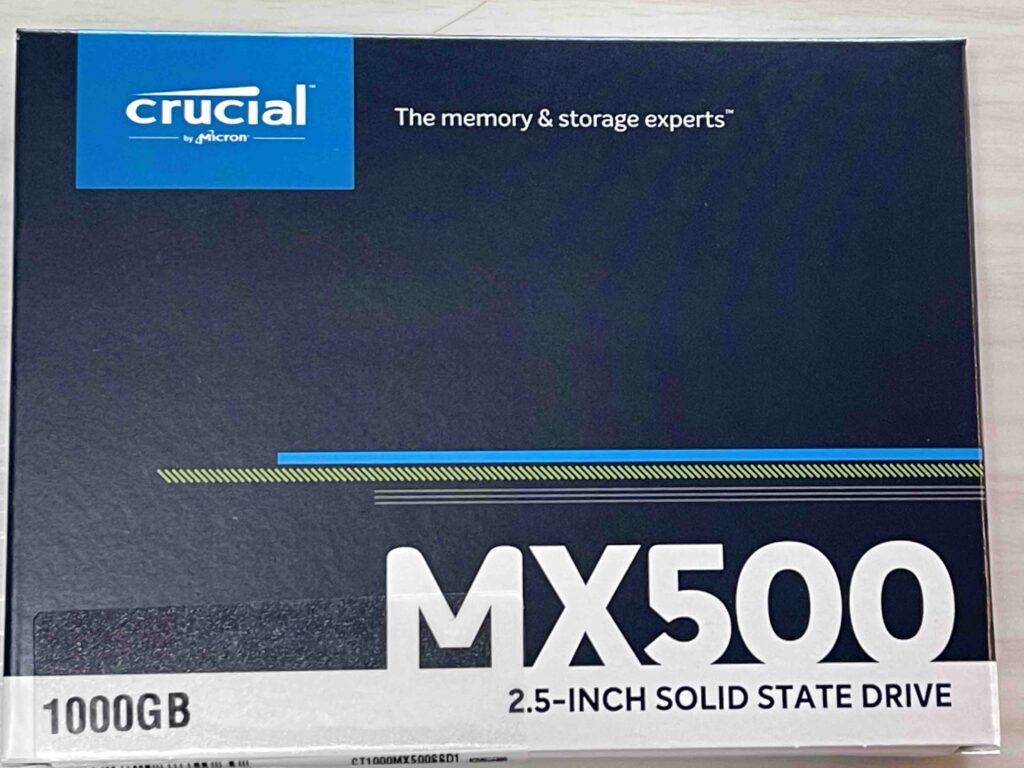
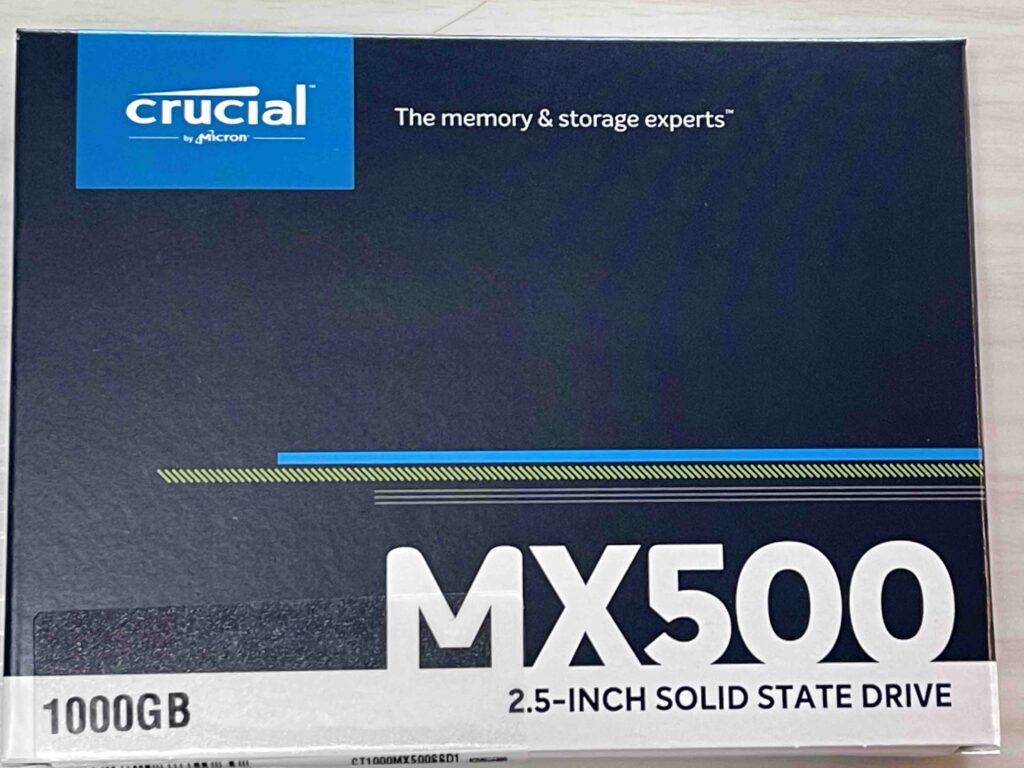
| シーケンシャル読み込み速度 | 560/MB |
| シーケンシャル書き込み速度 | 510MB/秒 |
| インターフェース/フォームファクター | SATA 6Gb/秒 2.5インチ(7mm) |
| 容量 | 250GB、500GB、1TB、2TB、4TB |
| 保証 | 5年間の限定保証 |



ひと昔前は同じ容量のSSDを購入するには
金額的にも高かったけれど最近はだんだん値段も
下がってきており購入しやすいです。
データのバックアップ
最初にCドライブのデータをバックアップソフトを利用して外付けのHDDに保存します。
(今後も使用する可能もあるので直接コピーではなく一旦HDDに保存しました。
使用したコピーツールはこれです。
Acorns True Image 2019
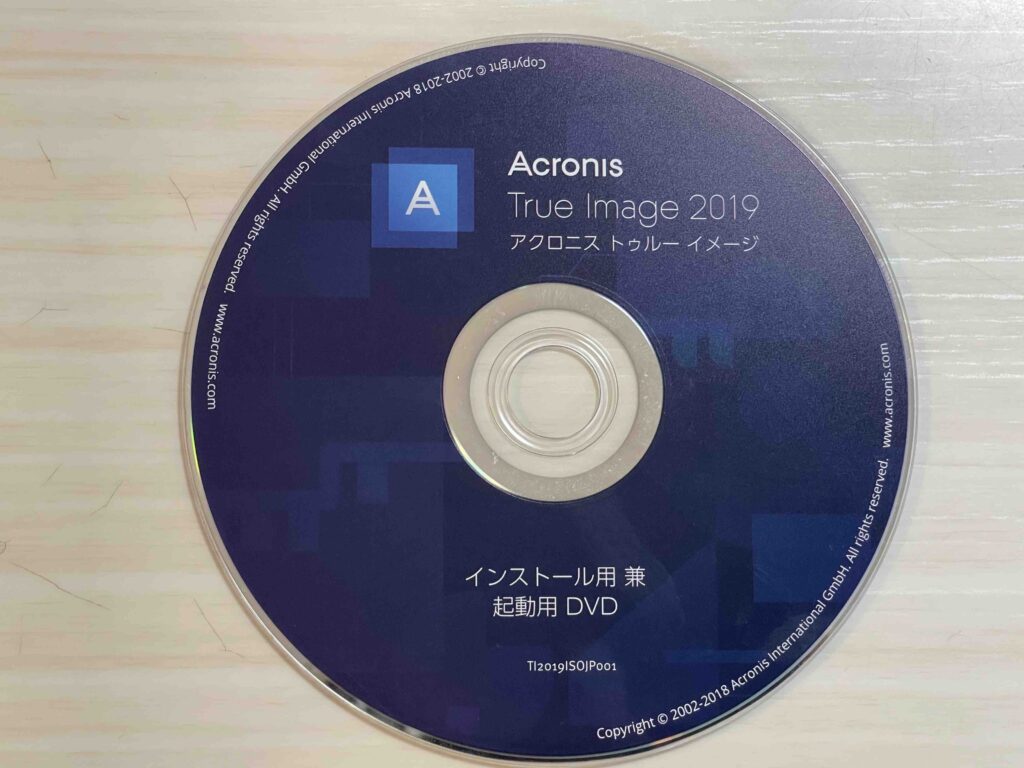
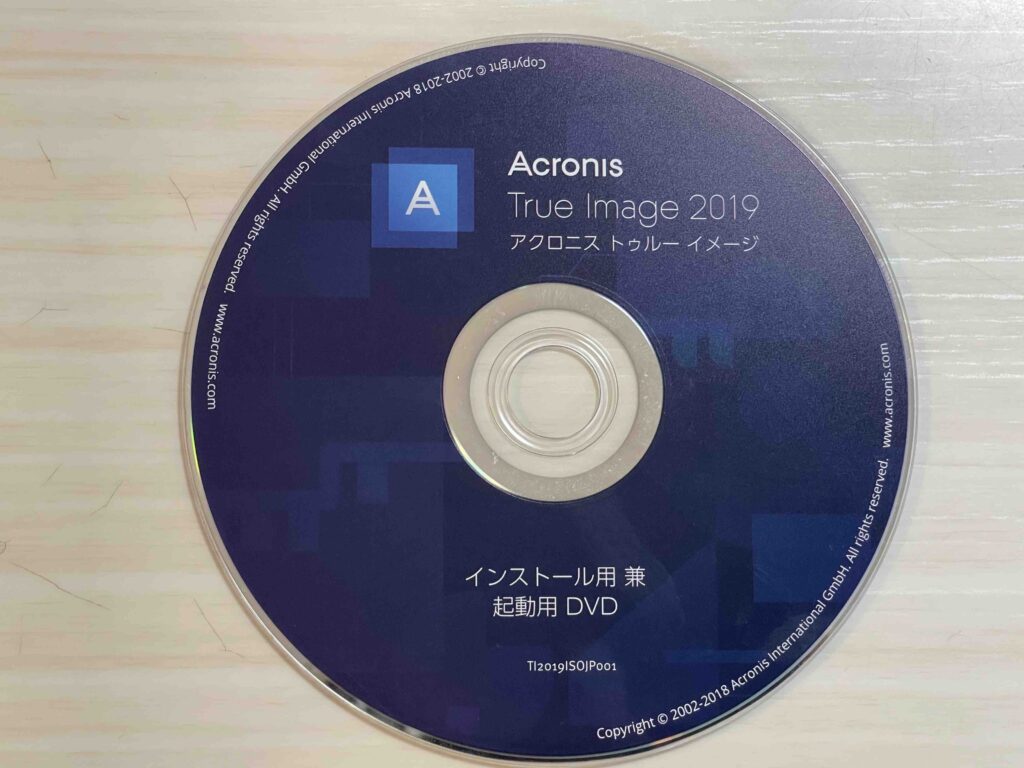
30分ぐらいで外付けのHDDにデータが保存できました。



データをイメージで処理するので
バックアップスピードがとても早いです。



SSDメーカーのホームページから購入者用の
物もあるみたいだからそれも確認してみてね。
筐体の分解
バッテリーをはずして裏返しをして背面のネジをすべて取り外します。同じ場所にネジが収まる様に外した場所を記載した紙にテープで止めておきます。







メモリー増設用のカバーに下にもネジがあるので注意してね。
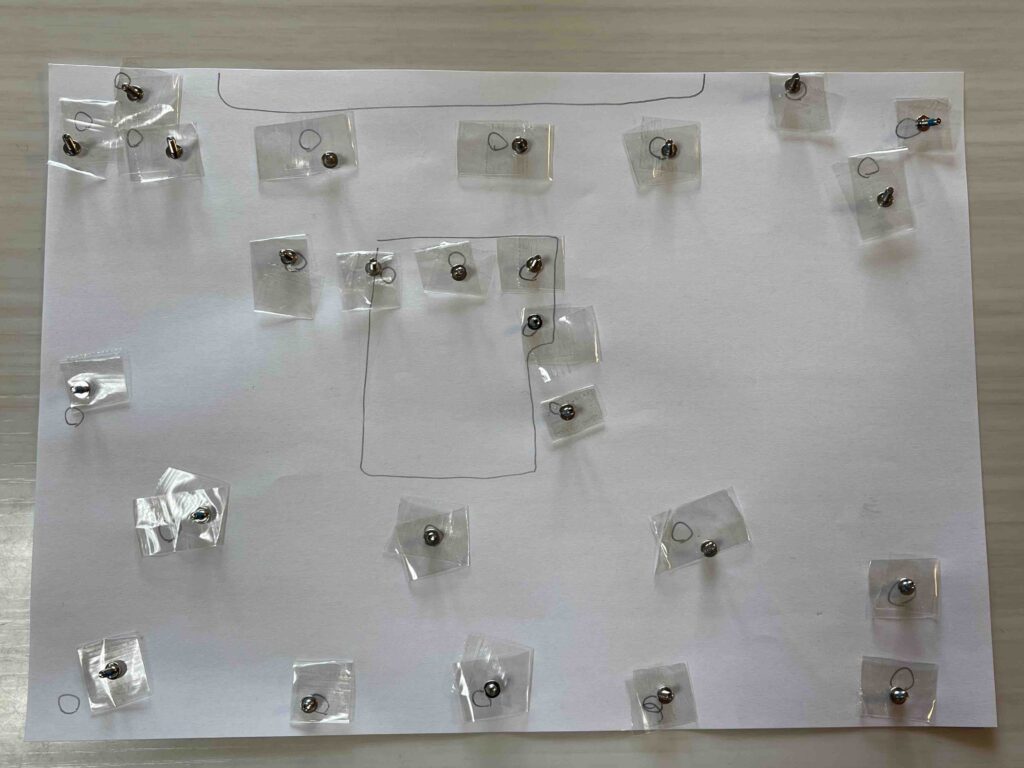
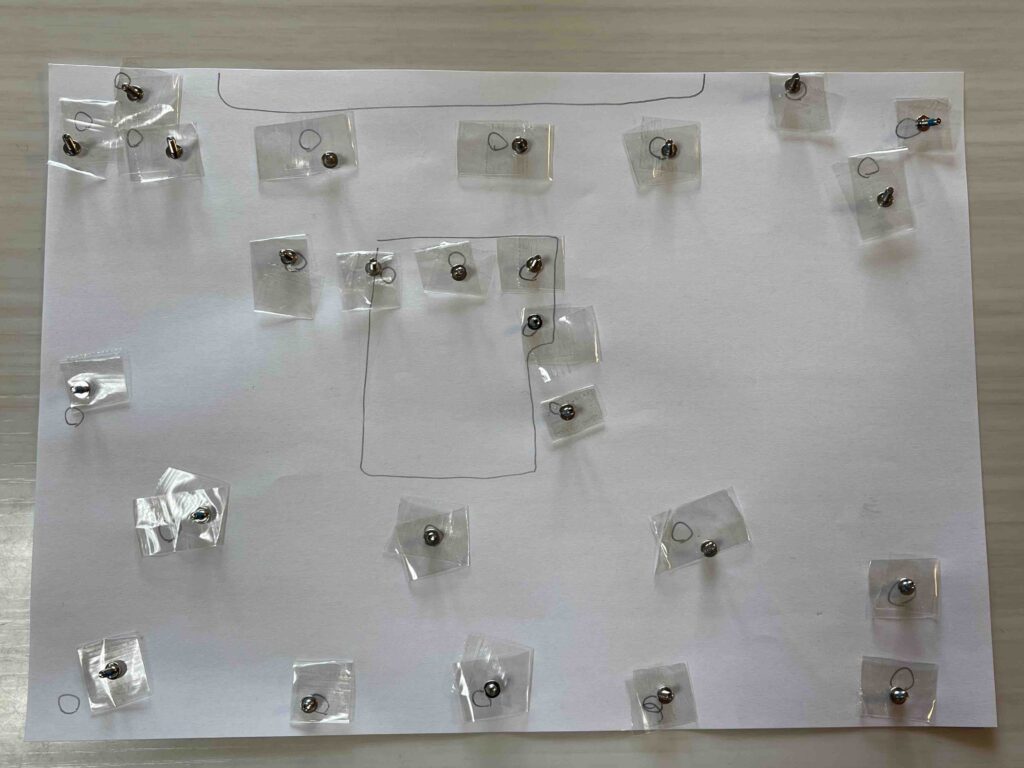



同じ様に見えて違う場合もあるので写真の様にすると良いですよ。
ネジの戻し忘れにもなりますから。





爪があるので壊さない様に平たい物で
ちょっとずつ外していきましょうね。
内蔵構造
筐体の下カバーを外すと写真のようになります。







とくに複雑な構造なして外れます。
GPUのソケットも拡張用としてあるみたいですね。





暦年のホコリがファンに付いています。
せっかく筐体開けたのでお掃除しておきます。
SSD交換
フレキケーブルをはずしてHDDを取り出しSSDに取り付けて交換します。
HDD自体にネジ止め等はありませんでした。(単にクッションで押さえている感じです)





ツメを壊してしまうと大変なので、
ここは一番注意が必要ですね。







無事にSSD設置ができました。
バラした手順でまた組み直せば元通りです。
データの復元
最初にバックアップととってイメージをバックアップソフトを利用して本体ドライブに復元します。
復元はデータを展開するだけなのでバックアップ作成時間よりより短い時間で復元できます。



SSDのスピードも影響しているかもしれませんね。
動作確認
パソコンを初期起動します。
無茶苦茶早いというわけではありませんが体感できるほどは早くなります。
CPUがCore -i7とはいえ2個しかないのでしかたないですね。
起動や終了時間は以前と比較にならないほど早くなりました。



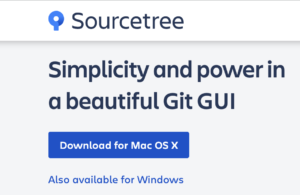
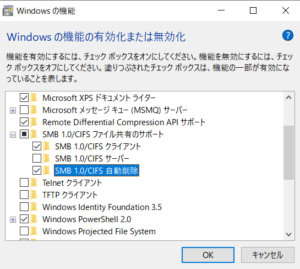

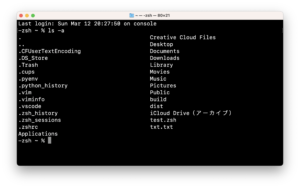
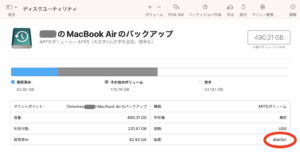

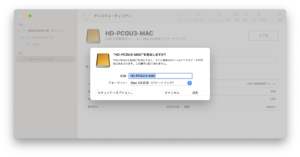
コメント